Google fordító
EZ A SZOLGÁLTATÁS GOOGLE ÁLTAL KÉSZÍTETT FORDÍTÁSOKAT TARTALMAZHAT. A GOOGLE A FORDÍTÁSOKRA VONATKOZÓLAG NEM VÁLLAL SEMMIFÉLE GARANCIÁT, ÍGY SEM KIFEJEZETTEN, SEM HALLGATÓLAGOSAN NEM GARANTÁLJA A FORDÍTÁS PONTOSSÁGÁT ÉS MEGBÍZHATÓSÁGÁT, TOVÁBBÁ NEM VÁLLAL HALLGATÓLAGOS GARANCIÁT ANNAK FORGALOMKÉPESSÉGÉRE, EGY ADOTT CÉLRA VALÓ ALKALMASSÁGÁRA ÉS JOGTISZTASÁGÁRA.
A Nikon Corporation (a továbbiakban a „Nikon”) referencia-útmutatóit a kényelmes használat érdekében lefordíttattuk a Google fordító által működtetett fordítószoftverrel. Észszerű erőfeszítéseket tettünk a fordítás pontosságának biztosítása érdekében, azonban az automatizált fordítás nem képes tökéletesen helyettesíteni az embert. A fordításokat szolgáltatásként biztosítjuk a Nikon referencia-útmutatók felhasználóinak, olyan állapotban, „ahogy vannak”. Sem kifejezett, sem hallgatólagos garanciát nem vállalunk az angolból bármely más nyelvre lefordított útmutatók pontosságáért, megbízhatóságáért és helyességéért. A fordítószoftver korlátaiból adódóan előfordulhat, hogy bizonyos tartalmak (például képek, videók, Flash videók stb.) fordítása nem pontos.
A referencia-útmutatók hivatalos szövege az angol változat. A fordításban előforduló következetlenségek és eltérések nem kötelező erejűek, megfelelőségi vagy jogérvényesítési célból joghatással nem bírnak. Amennyiben a referencia-útmutatók fordításában tartalmazott információ pontosságával kapcsolatban kérdései merülnek fel, tájékozódjon az útmutatók hivatalos, angol változatában.
Hangjegyzetek rögzítése
-
Válassza ki a fényképet.
Képenként csak egy hangjegyzet rögzíthető; A h ikonnal már megjelölt képekhez további hangjegyzetek nem rögzíthetők. A meglévő hangjegyzetet törölni kell, mielőtt újabbat rögzíthetne ( 0 Hangjegyzetek törlése ).
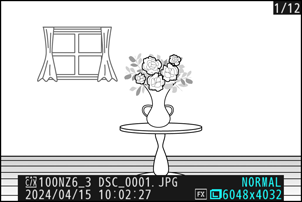
-
Válassza a [ Hangjegyzet felvétele ] lehetőséget az i menüben.
- A felvétel elindításához nyomja meg a i gombot, jelölje ki a [ Hangjegyzet felvétele ] lehetőséget, majd nyomja meg J .
- Felvétel közben a fényképezőgép egy b ikont és a hátralévő felvételi idő visszaszámlálását jeleníti meg, másodpercben.
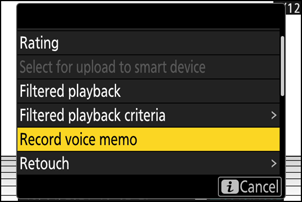
-
Nyomja meg J gombot.
- A felvétel véget ér.
-
A hangjegyzeteket tartalmazó képeket h ikonok jelzik.
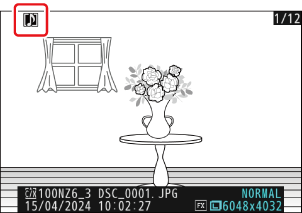
Hangjegyzetek nem adhatók hozzá videókhoz vagy az Image Dust Off referenciaadatokhoz.
A hangjegyzetek nem rögzíthetők, ha:
- a fotó/videó választó 1 vagy állásba van forgatva
- többszörös expozíció van folyamatban.
Figyelem: Hangjegyzetek rögzítése
Az érintésvezérlés le van tiltva, és más képek nem jeleníthetők meg felvétel közben.
Az exponáló gomb lenyomása vagy a fényképezőgép egyéb vezérlőinek használata leállíthatja a felvételt. Időzített fényképezés közben a felvétel körülbelül két másodperccel a következő felvétel elkészítése előtt véget ér; a felvétel a fényképezőgép kikapcsolásakor is véget ér.
Hangjegyzetek a két behelyezett memóriakártyával készült képekhez, és mindkét kártyán rögzítésre kerülnek a másolatok a [ Biztonsági mentés ], az [ RAW elsődleges - JPEG másodlagos ], a [ JPEG JPEG RAW HEIF másodlagos ], a [ RAW elsődleges - HEIF másodlagos ] vagy a [ HEIF elsődleges HEIF HEIF másodlagos ] lehetőségnél.
A hangjegyzet fájlneveinek alakja „DSC_ nnnn .WAV”. A hangjegyzetnek ugyanaz a fájlszáma („ nnnn ”), mint a hozzá tartozó képnek. Például a „DSC_0002. JPG ” képhez tartozó hangjegyzet a „DSC_0002.WAV” fájlnévvel rendelkezik. A hangjegyzetek fájlnevei megtekinthetők a számítógépen.
- Az [ Adobe RGB ]-vel rögzített fényképek hangjegyzeteinek neve a fényképezés menü [ Színtér ] pontjában van kiválasztva: „_DSC nnnn .WAV”.
- A „ DSC ” előtagtól eltérő előtaggal felvett fényképek hangjegyzetei a fényképezés menü [ Fájlnév elnevezése ] pontjában kiválasztva a „ DSC ” helyett a kiválasztott előtaggal kerülnek rögzítésre.
A vezérlőelemek használata hangjegyzetek rögzítéséhez
A következő műveletekkel hangjegyzetek rögzíthetők az i menü használata nélkül.
- Nyomja meg azt a gombot, amelyhez a [ Hangjegyzet ] hozzá van rendelve az f3 egyéni beállítással [ Egyéni vezérlők (lejátszás) ].
- Rendelje hozzá a [ Hangjegyzet ] funkciót a [ Flick up ] vagy a [ Flick down ] beállításhoz az f15 egyéni beállításban [ Full-frame playback flicks ], és pöccintsen fel vagy le a monitoron.

